錦糸町マルイ教室
柳 秀三 さん
1752 ポケブロ第12回
2020年11月06日 17:02
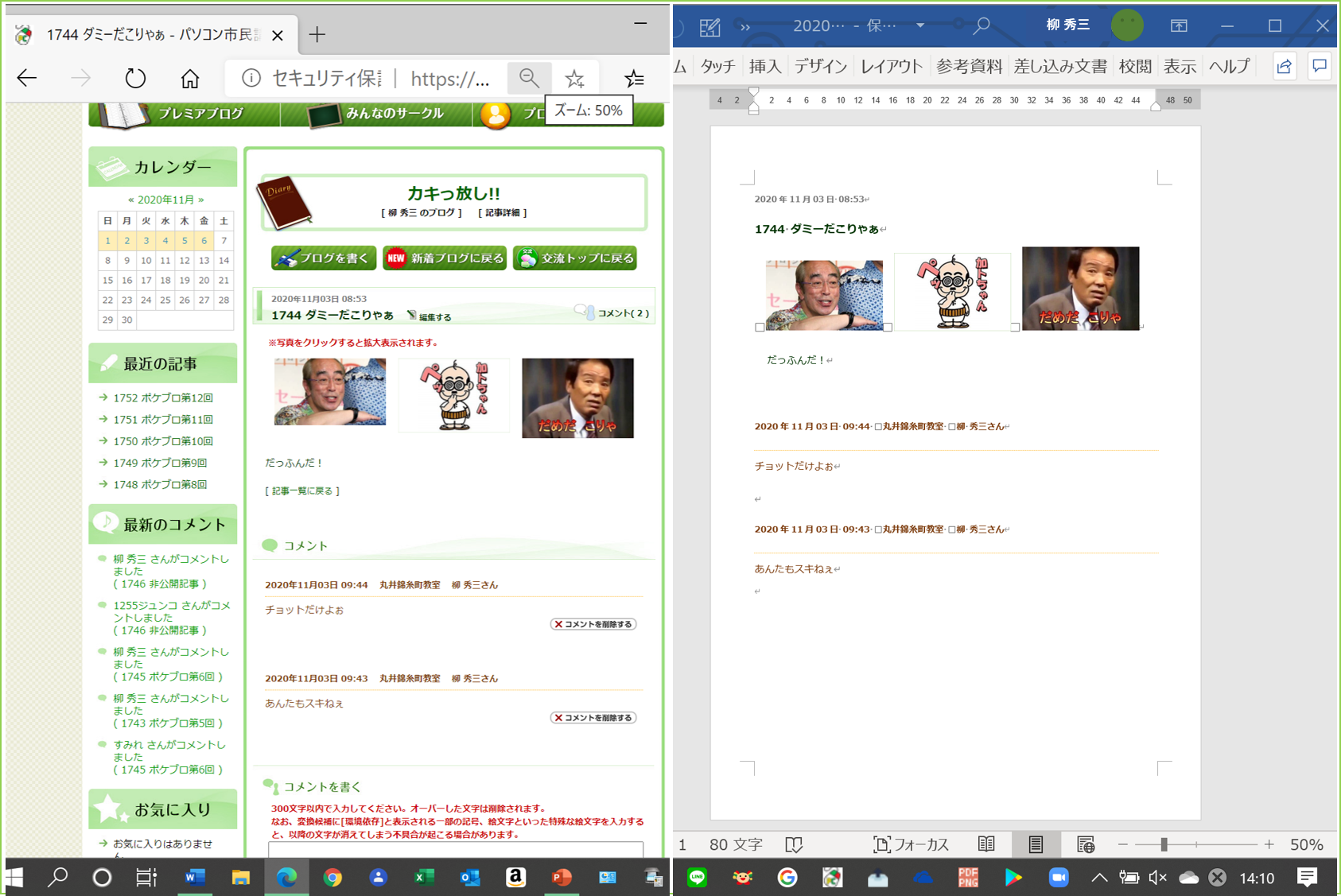
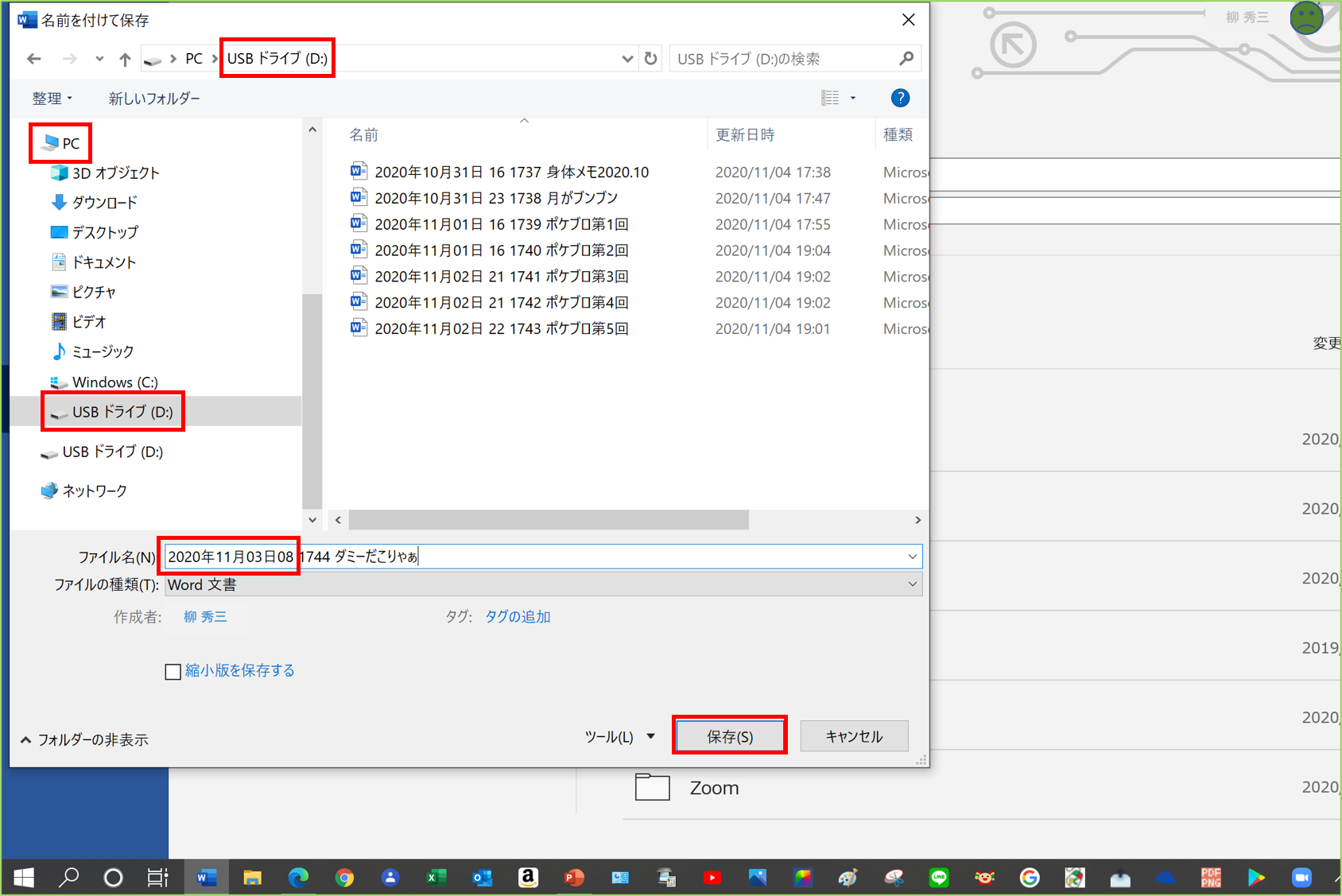
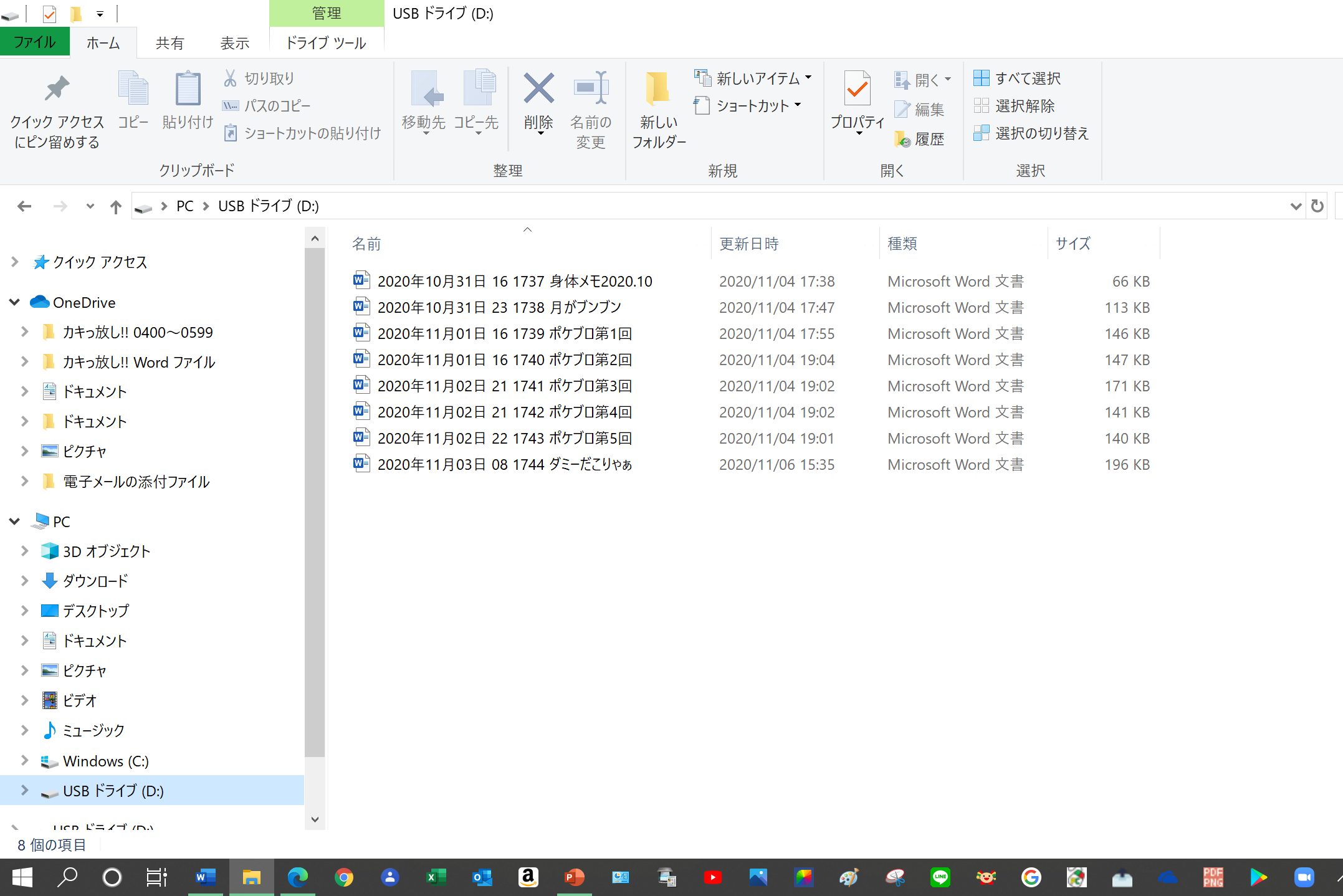
ポケットブログ、略して「ポケブロ」を作成しようのコーナー!
・・・の、第12回目ぇ!( ̄▽ ̄)b パフパフ♪
決定版、その4!
★USB フラッシュメモリへの保存
㊴Word への貼り付けが終わったので、次はその Word ファイルをUSB フラッシュメモリへ保存する
㊵USB フラッシュメモリをパソコンの USB ポートに挿す(一番最初に挿しておいても良い)
㊶USB フラッシュメモリをパソコン挿すと、自動でエクスプローラが開くこともあるが、エクスプローラは右上の【✕】で閉じてしまっていい
㊷貼り付けの完了した Word の[記事タイトル]の文字の上をドラッグ選択してコピーする
(欄外からの一行選択はダメ)
㊸Word の【ファイル】タブをクリック
㊹左側のメニューから【名前を付けて保存】をクリック
㊺【PC】をクリックして、そのまま【参照】をクリック
㊻【名前を付けて保存】ウィンドウが出る
㊼ウィンドウの左側領域の【PC】の【USB ドライブ】をクリック
㊽右側領域に「USBドライブ」が開かれていることを、上の【ボックス】で確認
㊾【ファイル名ボックス】がブログの「年月日時刻」になっていることも確認
㊾このときファイル名ボックスの「年月日時刻」のうしろに㊷でコピーした記事タイトルを貼り付ける
㊿【保存】をクリックして、USB フラッシュメモリへの保存が完了
この「ポケブロ」の記事を見ると、「なんだか面倒くさそう」と思うのは当然だと思います。
しかし、この「ポケブロ」をプリントアウト(印刷)して、そのプリントアウト(印刷物)を見ながら、手順通りにやっていくと、思ったよりもできてしまうと思います。
第9回~第12回が決定版ですが、それ以前の、第1回~第8回のほうが、図が解かりやすい部分もあるかも知れません。
「なんか違う」「ここがわからない」とかありましたら、「カキっ放し!!」の最新記事のコメント欄に「ポケブロ」と内容を書いて下さい。
気が付き次第、同じコメント欄でお答えします。
さて、今回にて「ポケブロ」は最終回です。
ご精読ありがとうございました。
柳 秀三
・・・の、第12回目ぇ!( ̄▽ ̄)b パフパフ♪
決定版、その4!
★USB フラッシュメモリへの保存
㊴Word への貼り付けが終わったので、次はその Word ファイルをUSB フラッシュメモリへ保存する
㊵USB フラッシュメモリをパソコンの USB ポートに挿す(一番最初に挿しておいても良い)
㊶USB フラッシュメモリをパソコン挿すと、自動でエクスプローラが開くこともあるが、エクスプローラは右上の【✕】で閉じてしまっていい
㊷貼り付けの完了した Word の[記事タイトル]の文字の上をドラッグ選択してコピーする
(欄外からの一行選択はダメ)
㊸Word の【ファイル】タブをクリック
㊹左側のメニューから【名前を付けて保存】をクリック
㊺【PC】をクリックして、そのまま【参照】をクリック
㊻【名前を付けて保存】ウィンドウが出る
㊼ウィンドウの左側領域の【PC】の【USB ドライブ】をクリック
㊽右側領域に「USBドライブ」が開かれていることを、上の【ボックス】で確認
㊾【ファイル名ボックス】がブログの「年月日時刻」になっていることも確認
㊾このときファイル名ボックスの「年月日時刻」のうしろに㊷でコピーした記事タイトルを貼り付ける
㊿【保存】をクリックして、USB フラッシュメモリへの保存が完了
この「ポケブロ」の記事を見ると、「なんだか面倒くさそう」と思うのは当然だと思います。
しかし、この「ポケブロ」をプリントアウト(印刷)して、そのプリントアウト(印刷物)を見ながら、手順通りにやっていくと、思ったよりもできてしまうと思います。
第9回~第12回が決定版ですが、それ以前の、第1回~第8回のほうが、図が解かりやすい部分もあるかも知れません。
「なんか違う」「ここがわからない」とかありましたら、「カキっ放し!!」の最新記事のコメント欄に「ポケブロ」と内容を書いて下さい。
気が付き次第、同じコメント欄でお答えします。
さて、今回にて「ポケブロ」は最終回です。
ご精読ありがとうございました。
柳 秀三
コメントがありません。

コメント
0 件